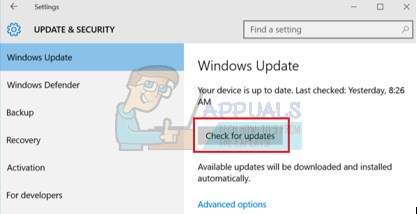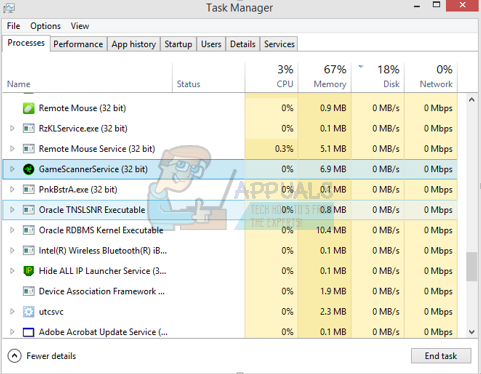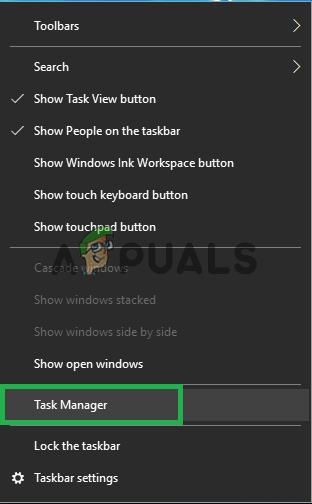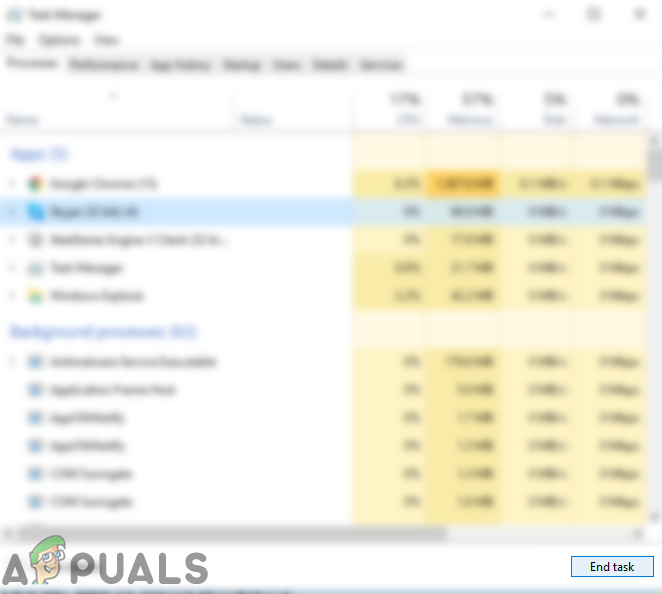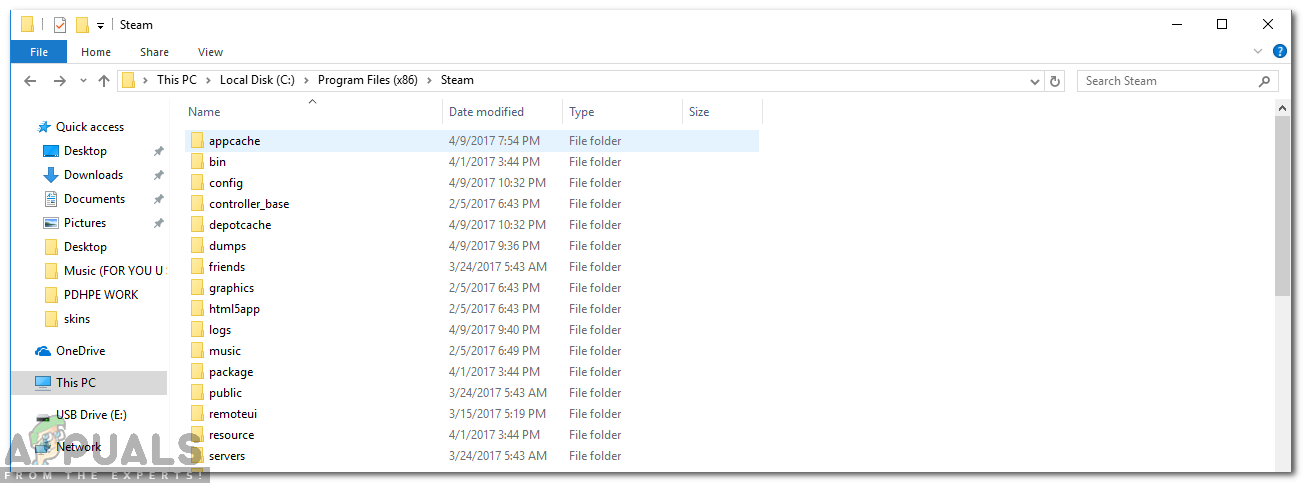Игре се можда неће покренути из више различитих разлога. Веома је нетачно рећи да постоји само један специфичан проблем због којег се Стеам заглавио јер сваки рачунар има своју јединствену хардверску и софтверску конфигурацију. Када запнете са овим проблемом, то значи да се игре руше одмах након покретања.
Развили смо општи водич који ће вам помоћи да откријете свој проблем и решите га. Наведено је много решења. Отклоните проблеме почев од првог решења и крените даље.
Поправите оштећене системске датотеке
Преузмите и покрените Ресторо да бисте скенирали датотеке са оштећених датотека овде , ако се утврди да су датотеке оштећене и недостају, поправите их, а затим проверите да ли се и даље заглавило, ако јесте, испробајте решења наведена у наставку.
Решење 1: Ажурирање система Виндовс
Понекад одређене игре захтевају инсталирање и покретање најновије верзије фрамеворк-а на вашем рачунару. Ако није, захтев игре није испуњен и пада на неодређено време.
- Кликните Почетак и укуцајте оквир за дијалог „ Подешавања ”. Кликните на апликацију која се враћа у резултатима претраге. Кликните на ' Ажурирање и сигурност Дугме.

- Овде ћете наћи „ Провери ажурирања ”У„ Виндовс Упдате ”Таб. Сада ће Виндовс проверити да ли има доступних исправки и извршити их након преузимања.
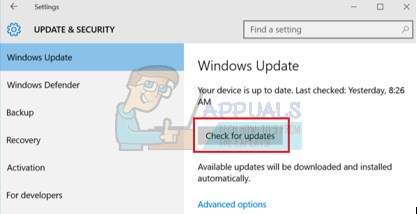
Решење 2: Ажурирање управљачких програма
Увек се уверите да су управљачки програми ажурни. Укључују аудио, видео, графичке управљачке програме итд. Ажурирајте и друге управљачке програме попут ДирецтКс-а.
- Притисните тастер ⊞ Вин (прозори) + Р да бисте отворили прозор за покретање (обавезно га покрените као администратор).
- У оквир за дијалог унесите „ дкдиаг ”. Ово ће отворити ДирецтКс дијагностички алат. Навешће се сав доступни хардвер који је инсталиран на рачунару, заједно са верзијама софтвера.

- Користите своје службено име хардвера да бисте потражили најновије доступне управљачке програме и преузели их путем Интернета.
Решење 3: Проверите интегритет игара
Ако ваша игра и даље настави да запиње, постоји могућност да су ваше издвојене датотеке игре оштећене. Следите следеће кораке да бисте потврдили интегритет датотека игре.
- Поново покрените рачунар и поново покрените Стеам.
- Идите у одељак библиотеке и десни клик на игру што вам ствара проблеме.
- Кликните на својства и изаберите локалне датотеке
- Кликните ' Потврдите интегритет предмеморије игара “ дугме и Стеам ће верификовати ту игру за неколико минута.
Надамо се да након извршавања горњих корака ваш Стеам неће издати проблем.

4. решење: Онемогућавање нежељеног софтвера
Још једно питање са којим се корисници могу суочити је да може бити активно пуно позадинских процеса; што резултира недовољном количином меморије у РАМ-у да би Стеам могао правилно да функционише. Оно што можете да урадите је да отворите менаџер задатака и завршите све непотребне процесе и поново покренете Стеам.
- Покрените свој Таск Манагер притиском на тастер ⊞ Вин + Р. Ово би требало да поп-уп покрене апликацију. У дијалошки оквир напишите „ таскмгр ”. Ово би требало да отвори менаџер задатака.

- Завршите све нежељене процесе као што су Скипе, веб прегледач, алати за ажурирање итд. Поново покрените Стеам користећи Стеам.еке и надамо се да ће радити како се очекује.
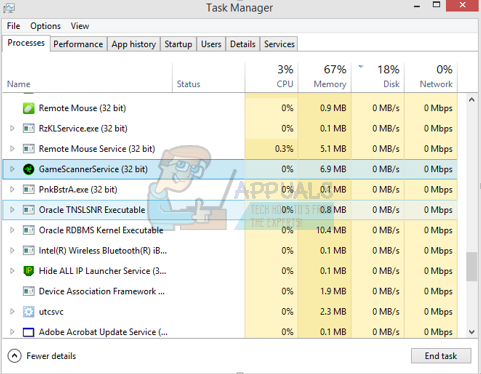
Решење 5: Проверите захтеве игре
Игре се такође можда неће покренути ако је ваш рачунар на или испод потребних спецификација. Не заборавите да упоредите спецификације рачунара са онима из захтева игре. Имајте на уму да машина такође у близини захтеваних спецификација можда неће радити. У том случају, саветује се надоградња вашег система.
Решење 6: Онемогућавање Виндовс Дефендера
Такође се извештава да Виндовс Дефендер узрокује проблеме при покретању игара. Саветује се да га онемогућите и покушате да покренете Стеам, међутим, учините то на сопствени ризик.
- Притисните дугме ⊞ Вин + Р и у оквир за дијалог унесите „ гпедит. мсц ”.
- ДО Уређивач смерница локалне групе иступиће. Кликните Конфигурација рачунара картицу и изаберите Административни предлошци .
- Овде ћете видети фасциклу Виндовс компоненте . Кликните га и изаберите Виндовс Дефендер .

- Овде ћете пронаћи низ различитих опција. Прегледајте их и изаберите „ Искључите Виндовс Дефендер ”.

- Изаберите „ Омогућено ”Да бисте искључили Виндовс Дефендер. Примените подешавања и притисните ОК.

Након извршавања горњих корака, ваш Виндовс Дефендер треба да буде искључен. Поново покрените рачунар и поново покрените Стеам помоћу Стеам.еке. Пожељно је да се покрене са административним привилегијама. Да бисте то урадили, кликните десним тастером миша на свог клијента и одаберите „ Покрени као администратор ”.
Решење 7: Брисање кеша апликације
Могуће је да је кеш меморија оштећен. Неке конфигурације покретања апликације кеширају како би се смањило време учитавања и пружило боље искуство. Стога, ако су ови подаци оштећени, то може ометати одређене елементе апликације. У овом кораку ћемо обрисати кеш апликације који ће аутоматски бити замењен новим. За то:
- Притисните „ Виндовс '+' Икс Тастери истовремено.
- Изаберите „ Задатак Менаџер Са листе и кликните на „ Перформансе ”Таб.
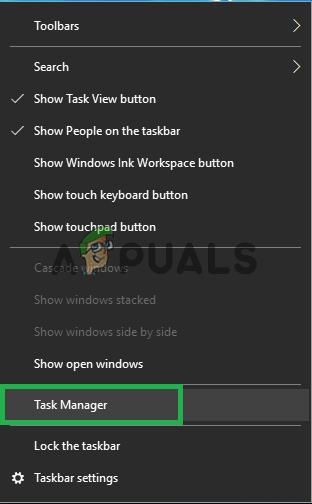
Отварање менаџера задатака.
- Кликните на ' Стеам . еке ”Обрадите и изаберите„ Крај Задатак '.
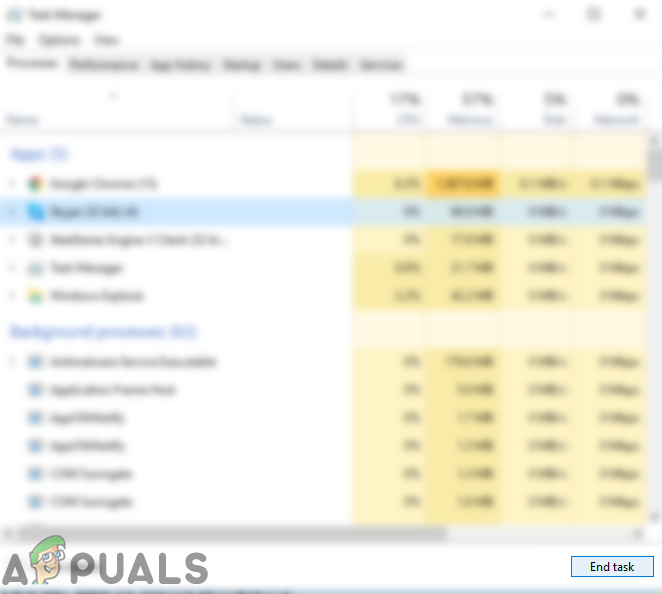
Одабиром процеса и кликом на „Заврши задатак“
- Навигација у директоријум у који је инсталирана пара.
- Кликните на ' АппЦацхе “И притисните„ Смена '+' Од Тастери истовремено.
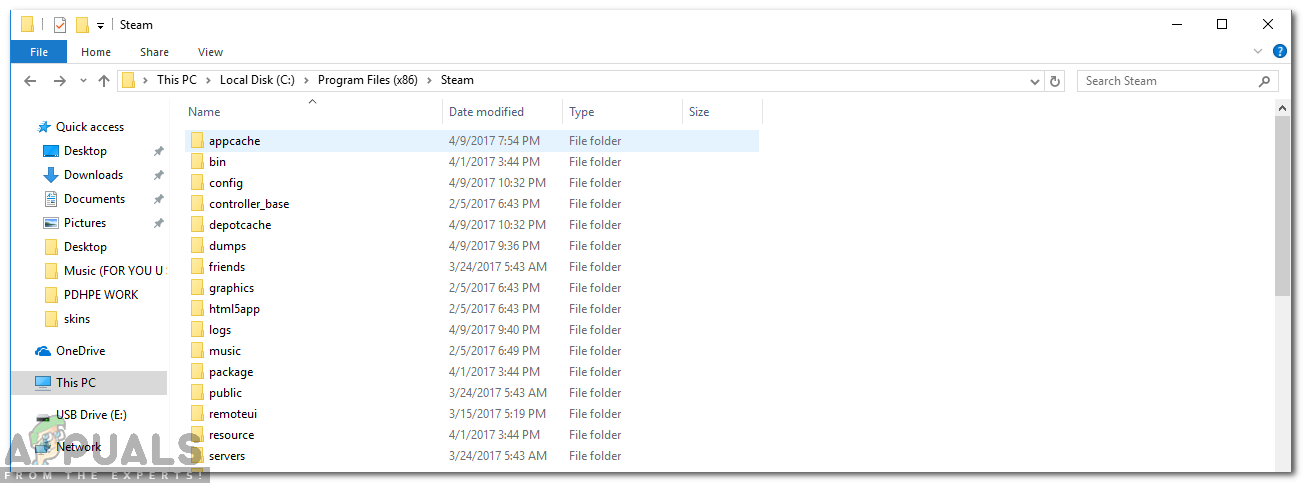
Брисање „Аппцацхе“
- Кликните на ' да “У тражењу да трајно уклоните фасциклу са рачунара.
- Десни клик на извршном програму стеам и изаберите „Покрени као администратор“.
- Проверавати да бисте утврдили да ли је проблем и даље присутан.
Решење 8: Ажурирање Стеам клијента
У неким случајевима, Стеам сервери могу да створе грешку и спрече кориснике да играју одређене игре. Овај проблем се брзо препознаје и поправља у ажурирањима паре. Због тога се препоручује да проверите да ли је ажурирано за Стеам клијент. За то:
- Отвори тхе пара инсталациони директоријум.
- Избриши све осим „ Стеам . еке ' и ' СтеамАппс (Све преузете игре су инсталиране у овом директоријуму) “.
- Доубле кликни на ' Стеам . еке ”За преузимање и инсталирај остатак датотека које недостају.
- Нова ажурирања ће аутоматски бити ажуриран и инсталиран .
Решење 9: Поновна инсталација Стеам-а
Ако горњи кораци изгледа не функционишу, коначно можете да прибегнете поновној инсталацији Стеам клијента, а да истовремено сачувате податке у игри. Да бисте то урадили, следите упутства наведена у наставку.
Имајте на уму да ће сваки прекид током поступка копирања оштетити датотеке и мораћете поново да преузмете читав садржај. Наставите са овим решењем само ако сте сигурни да ваш рачунар неће бити прекинут.
- Дођите до свог Стеам директоријум . Подразумевана локација за ваш директоријум је Ц: / Програмске датотеке (к86) / Стеам.
- Пронађите следеће датотеке и фасцикле:
СтеамАппс (директоријум)
Кориснички подаци (директоријум)
Стеам.еке (Апликација)
Ссфн (Редослед бројева)

- Избриши све остало датотеке / директоријум и поново покрените рачунар.
- Поново покрените Стеам и надамо се да ће почети да се ажурира. Након завршетка ажурирања, неће бити проблема са Стеам клијентом.